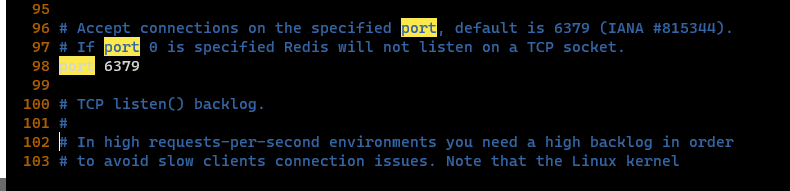启动Redis
假定我们已经 将redis的配置文件放在了 /etc/当中
- 启动服务端
redis-server /etc/redis.conf
- 启动客户端
redis-cli
设置密码
方法一:修改配置文件
在redis的配置文件中添加一个requirepass属性,在Linux中的操作如下:
首先第一步进入自己的redis配置的存放位置,然后再进行下面的操作,如果不知道自己的配置文件在哪里就去 /etc 文件夹下看一下有没有,要么就在你的redis解压问价夹下面
吐槽一下: 因为我见过很多人不看自己当前所在文件夹的位置就直接的进行别人博客上的一顿操作,然后发现结果跟博客上写的不一样,而吐槽博客写得不好。。。
vim redis.conf

然后输入==:requirepass==回车(注意是英文冒号),光标大概会跑到下图中479行左右的位置
:/requirepass
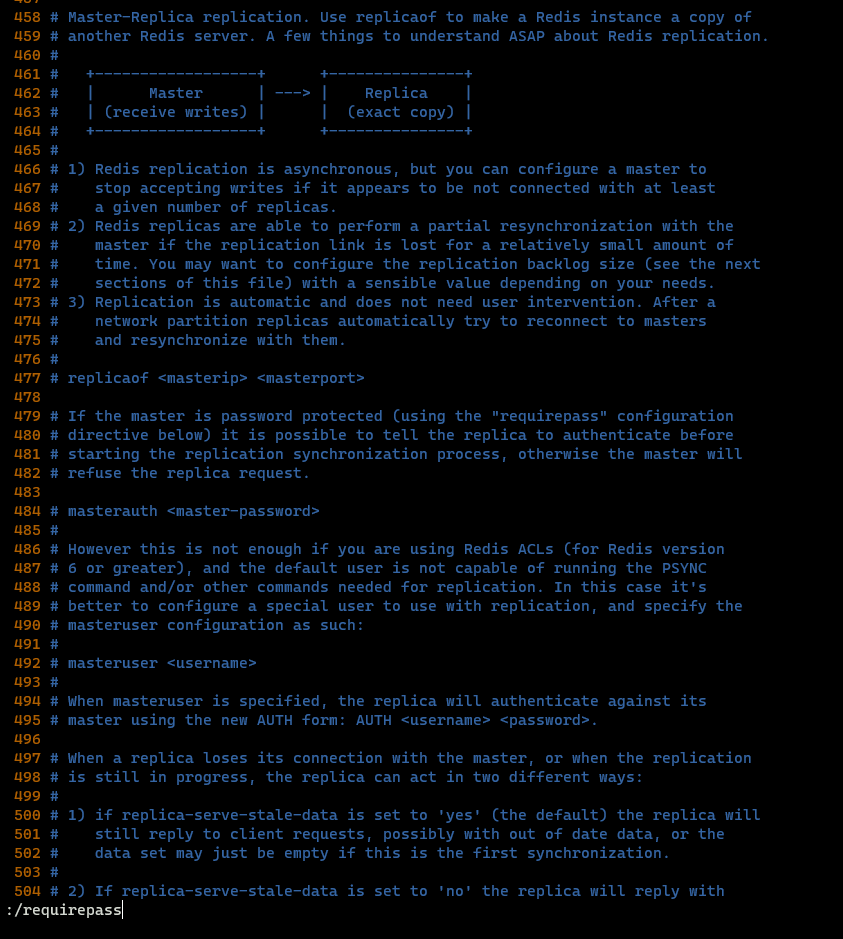
我们只需要将光标调到附近的一个空行,输入i,进入输入模式在里面输入 requirepass + 你想要的的密码就行了,例如下面这种写法
requirepass 你要设置的密码
#修改完之后 按下 esc 退出输入模式
#保存并退出文件
:wq
方法二:通过命令设置密码
这种方法相对简单,不需要重启redis服务。连接redis之后,通过命令设置,如下:
config set requirepass 666
如此,便将密码设置成了666
设置之后,可通过以下指令查看密码
config get requirepass
Redis后台启动
打开配置文件之后搜索 daemonize no ,将其调成也是就行了
具体如下:
vim redis.conf
:/deamonize no
# 点击i 进入输入模式将no换成yes
#修改完之后 按下 esc 退出输入模式
#保存并退出文件
:wq
大致内容如下图所示:
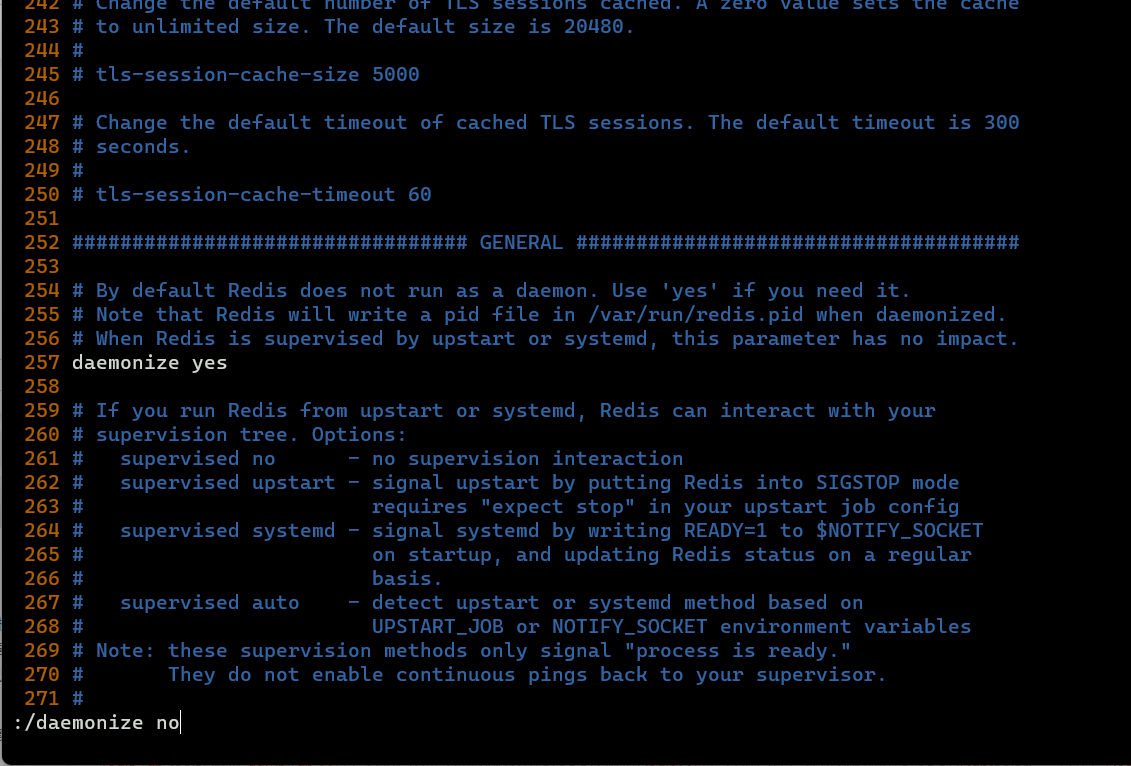
redis 数据文件存放位置
默认情况下是我们在哪里启动redis ,那么redis的数据文件就存放在哪个位置,也就是我们看见得 dump.rdb文件,这样的话十分的不方便,我们想要修改其位置的话就需要调一下配置文件,具体方法如下:
找到redis的配置文件redis.conf,
vim redis.conf
# 进入配置文件之后,确保自己的输入法是英文模式 输入英文冒号 以及下面的指令,会进入到
:/directory here
然后会跳转到下面这幅图中的位置,默认是没有454那一行内容的,我们就需要在这个位置写上自己的配置
#点击 i 进入输入模式,在454行加上自己想要存放的位置
dir 自己的数据文件想要存放的位置
#修改完之后 按下 esc 退出输入模式
#保存并退出文件
:wq
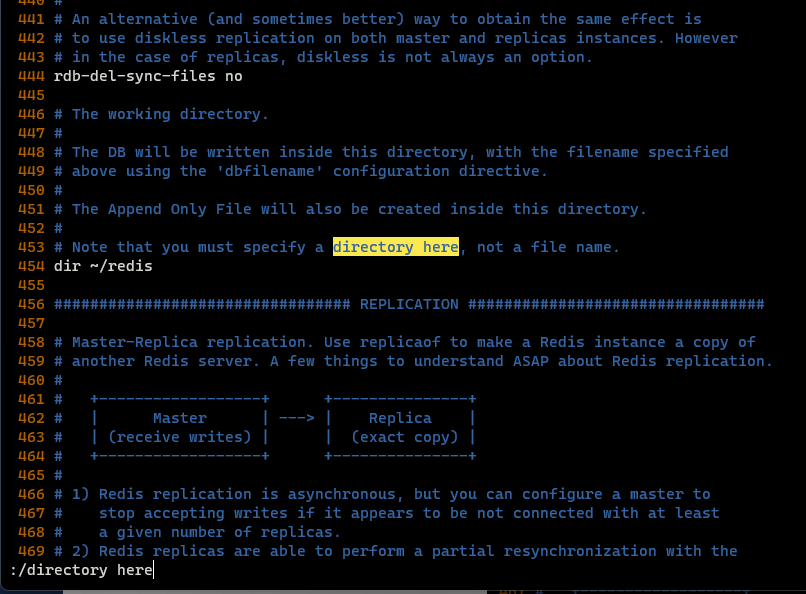
redis 远程连接配置
找到配置文件,然后在其中把所有的 bind的命令都注释掉,然后再设置一下密码,重启redis
#打开配置文件
vim redis.conf
#搜索bind 127.0.0.1 因为默认情况下只能本机访问
:/bind 127.0.0.1
#点击 i 进入输入模式 ,在bind前面输入一下\#号
#修改完之后 按下 esc 退出输入模式
#保存并退出文件
:wq
大致位置在75行左右,具体如下图
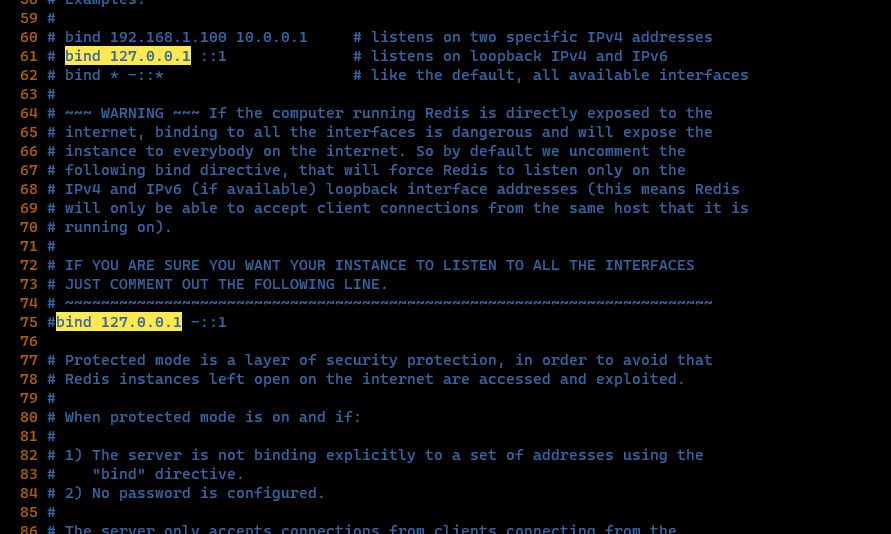
修改端口
修改配置文件
#打开配置文件
vim redis.conf
#搜索端口配置
:/port 6379
#点击 i 进入输入模式
#将端口号改成自己想要的
#修改完之后 按下 esc 退出输入模式
#保存并退出文件
:wq
#重启服务
service redis-server restart
端口的大致位置在98行左右